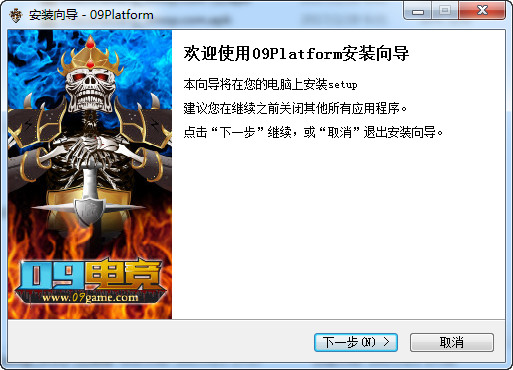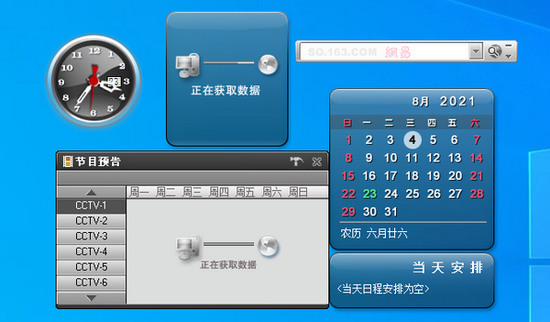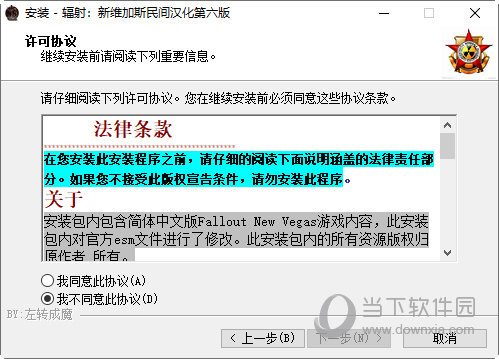win11怎么更新usb驱动?win11usb驱动更新教程下载
计算机需要安装各种驱动程序,才能保证计算机的正常运行。如果知识兔你的usb设备,比如键盘、鼠标、显示器、打印机、扫描仪,连接了电脑却无法使用,很可能就是驱动程序出现了问题,知识兔可以尝试更新一下usb驱动来解决。
win11 usb驱动怎么更新?
方法一、通过设备管理器
1、右键单击开始菜单,知识兔选择“设备管理器”。
2、知识兔双击展开“通用串行总线控制器”。
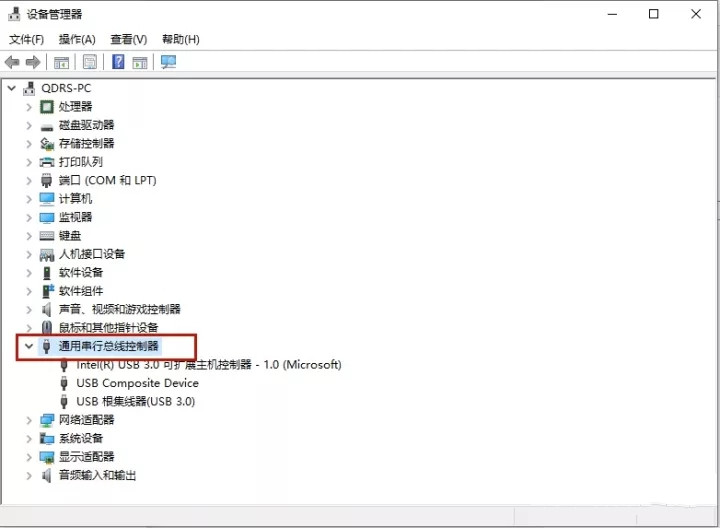
3、右键单击USB设备,知识兔选择“更新驱动程序”。
3、知识兔选择“自动搜索驱动程序”,Windows会搜索并下载电脑上最新的USB驱动。(不过也可能搜索不到最新驱动)
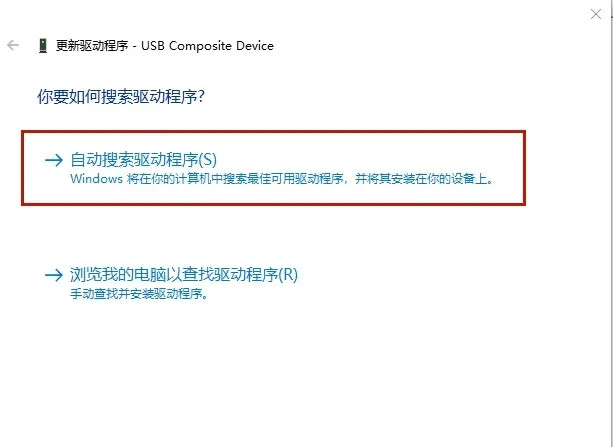
如果知识兔您想卸载USB驱动程序,再重新安装,知识兔也可以在步骤3中选择“卸载设备”。
方法二、从设备官网下载驱动并手动安装
1、前往USB设备的制造商官网下载USB驱动程序。
2、打开设备管理器,双击展开通用串行总线控制器,右键单击USB设备,知识兔选择“更新驱动程序”。
3、知识兔选择“浏览我的电脑以查找驱动程序”,知识兔选择下载的USB驱动程序进行安装。
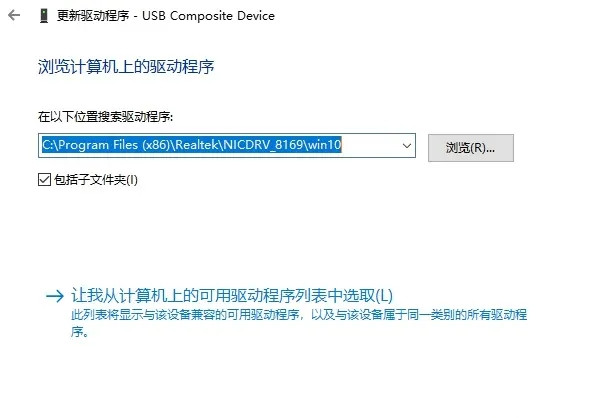
方法三、借助工具安装
还有个简单直接的方法,就是借助驱动软件,比如驱动人生、驱动精灵,自动更新包括USB在内的各个设备驱动程序。
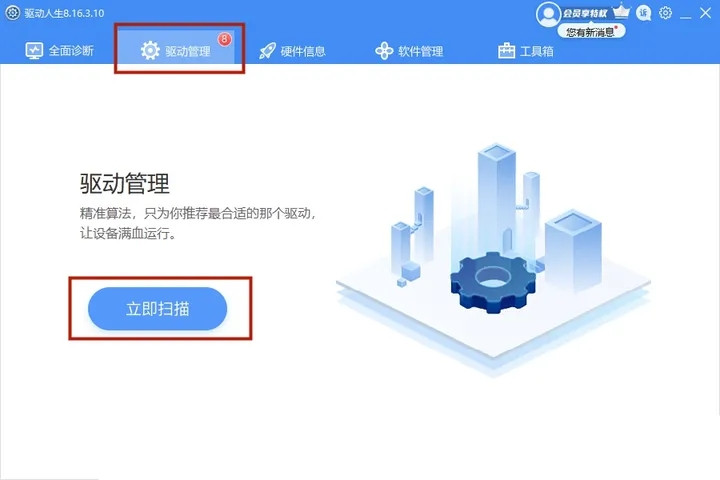
下载仅供下载体验和测试学习,不得商用和正当使用。

![PICS3D 2020破解版[免加密]_Crosslight PICS3D 2020(含破解补丁)](/d/p156/2-220420222641552.jpg)